2010 Microsoft Excel에서 소수로 수백 수천에 숫자를 반올림
이 기사에서는 Microsoft Excel 2010에서 숫자를 소수로 수백으로 반올림하는 방법을 배웁니다.
십진수로 수백을 사용하여 수천으로 반올림하려면 사용자 정의 형식 또는 반올림 공식을 사용할 수 있습니다.
두 가지 다른 방법으로 숫자를 반올림 할 수 있습니다.
1 ^ st ^ 사용자 지정 형식 2 ^ nd ^ 라운드 함수 사용자 지정 형식 :-* 사용자 지정 숫자 형식을 사용하여 숫자를 백만 단위로 표시하거나 일부 색상으로 표시 할 수 있습니다. Excel에 조건부 서식 옵션이 없었던 이전 버전의 Excel 도구입니다. 모든 조건부 옵션은 Custom Number Formal을 사용하여 수행됩니다.
ROUND :-이 함수는 숫자를 지정된 자릿수로 반올림하는 데 사용됩니다.
“ROUND”함수 구문 : = ROUND (숫자, num_digits)
_ 예 : _ Cell A1에 숫자 456.25 포함 _ = ROUND_ _ (A1, 0), 함수는 456 * _

사용자 정의 형식을 사용하여 숫자를 십진수로 수백으로 반올림합니다. 예를 들어 이해해 보겠습니다.
우리는 소득 데이터를 분류했습니다. 열 D에는 도시 이름이 포함되고 E 열에는 성별이 포함되며 F 열에는 $의 소득이 포함됩니다. 우리는 소득을 형식화하고 싶습니다.
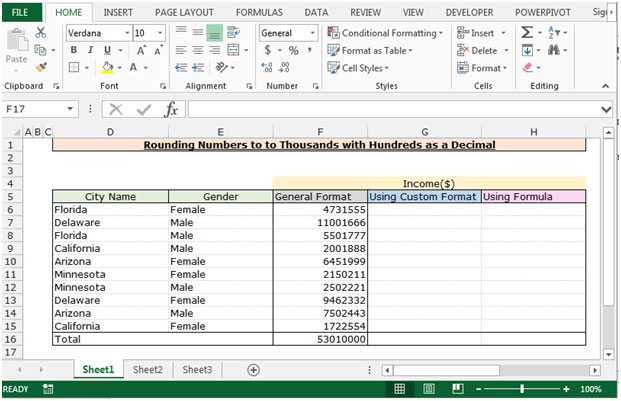
수백을 십진수로 사용하여 숫자를 수천으로 반올림하려면 아래 주어진 단계를 따르십시오. 키보드
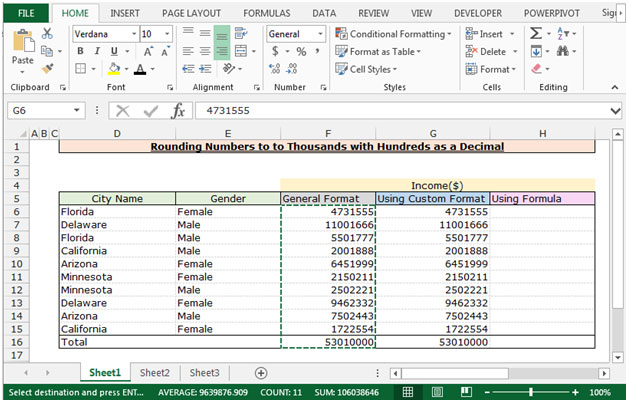
-
범위 G6 : G16을 선택하고 키보드에서 Ctrl + 1 키를 누릅니다.
-
셀 서식 대화 상자가 나타납니다.
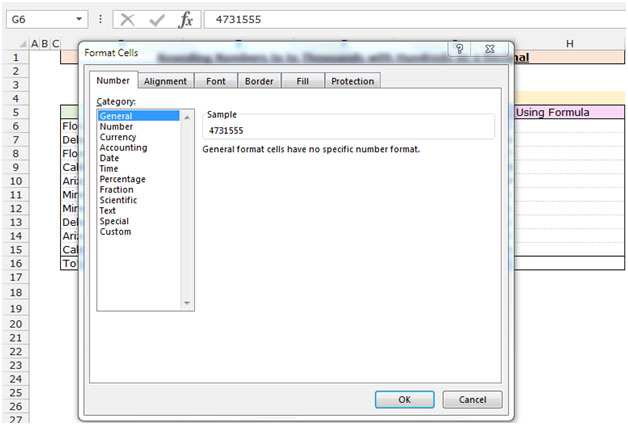
-
숫자 탭에서 사용자 지정을 클릭합니다.
-
사용자 정의를 클릭하면 관련 옵션이 나타납니다.
-
유형 상자에 형식 유형 , ##,. #
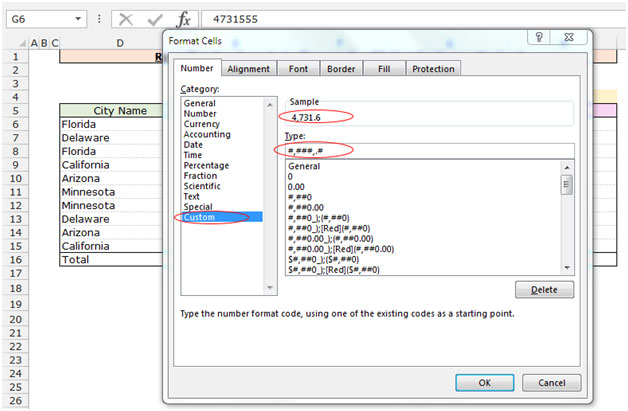
-
이 함수는 반올림 된 숫자를 십진수로 수백과 함께 수천으로 반환합니다.
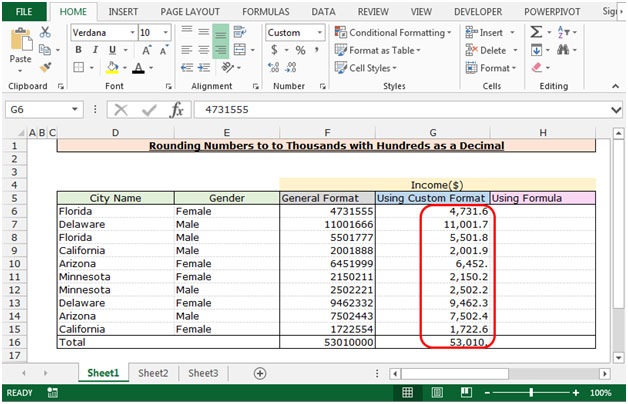
수천 개의 숫자를 소수로 수백으로 변환하는 2 ^ nd ^ 방법에 대해 배웁니다.
Round 함수를 사용하여 숫자 반올림
간단한 연습으로 이해합시다. * 셀 H6을 선택하고 공식을 작성합니다.
-
= ROUND ((F6 / 1000), 1) Enter 키를 누릅니다.
-
이 함수는 숫자를 백만 단위의 십진수로 수백으로 반올림합니다.
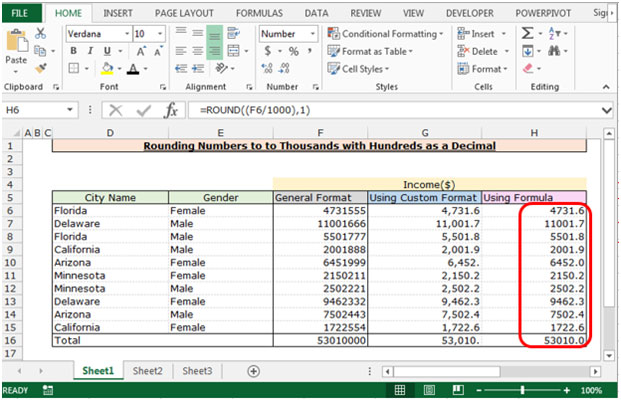
이것은 Microsoft Excel의 수식과 사용자 지정 형식을 사용하여 천 단위의 숫자를 소수로 수백으로 반올림 할 수있는 방법입니다.